Активация KMS (Key Management Service) позволяет пользователям использовать лицензионное программное обеспечение Microsoft без необходимости постоянно подключаться к серверу активации. Однако, есть случаи, когда пользователю может понадобиться удалить активацию KMS. В этой статье мы расскажем вам о том, как безопасно удалить активацию KMS и восстановить обычный процесс активации.
Перед тем, как приступить к удалению активации KMS, важно понять, что это может повлечь за собой некоторые последствия. Например, если вы удалите активацию KMS, ваше программное обеспечение может перестать работать или стать нелегальным. Поэтому, если вам необходимо удалить активацию KMS, мы настоятельно рекомендуем вам сохранить все нужные данные и создать точку восстановления системы, чтобы можно было откатить изменения, если что-то пойдет не так.
Для удаления активации KMS вам потребуется открыть командную строку с правами администратора. Затем выполните следующую команду: slmgr.vbs /upk. Эта команда удалит текущий KMS активатор и вернет вашу систему к дефолтному состоянию активации.
После выполнения этой команды рекомендуется перезапустить компьютер, чтобы изменения вступили в силу. После перезагрузки можно попытаться активировать ваше программное обеспечение с помощью других методов активации, таких как использование ключа активации или подключение к серверу активации Microsoft. Обратите внимание, что процесс активации может различаться в зависимости от вашей операционной системы и версии используемого программного обеспечения.
Как удалить активацию KMS: пошаговая инструкция для безопасного удаления активации
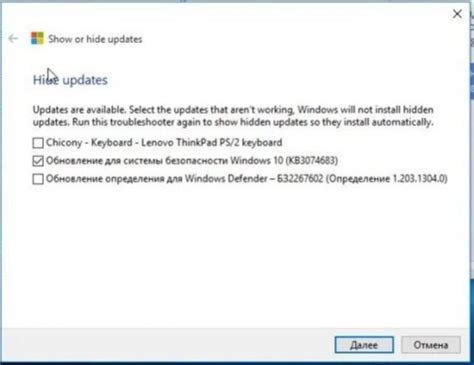
Активация KMS (Key Management Service) часто используется для активации программного обеспечения, включая операционные системы Windows. Однако, иногда может возникнуть необходимость удалить активацию KMS. В этом пошаговом руководстве мы рассмотрим безопасные методы удаления KMS активации.
- Перейдите в "Панель управления" на вашем компьютере.
- Выберите раздел "Программы" или "Программы и функции".
- Найдите программу, ответственную за активацию KMS. Она может иметь название "KMS Activator" или что-то похожее. Если вы не знаете точного названия программы, обратитесь к документации или спросите у специалистов.
- Щелкните правой кнопкой мыши на программе и выберите "Удалить" или "Изменить".
- Следуйте инструкциям на экране, чтобы завершить процесс удаления активации KMS.
- После завершения удаления перезапустите компьютер, чтобы изменения вступили в силу.
Помимо удаления программы активации KMS, также рекомендуется выполнить следующие шаги, чтобы гарантировать полное удаление активации:
- Удалите все файлы, связанные с программой активации KMS. Обратите внимание, что некоторые файлы могут быть скрыты, поэтому проверьте настройки отображения скрытых файлов в операционной системе.
- Очистите реестр вашей операционной системы от всех записей, связанных с активацией KMS. Но будьте осторожны, при работе с реестром! Неправильное удаление записей может привести к непредвиденным проблемам.
- Проверьте, что ваша операционная система активирована корректно. Если есть сомнения, выполните повторную активацию с помощью другого метода.
Удаление активации KMS обычно не является сложным процессом, но требует внимательности и осторожности, чтобы избежать возможных проблем с операционной системой. Если вы не уверены в своих навыках или опыте, рекомендуется обратиться за помощью к специалистам или поискать дополнительную информацию в официальной документации производителя.
Подготовительные действия перед удалением активации: резервное копирование активации и данных
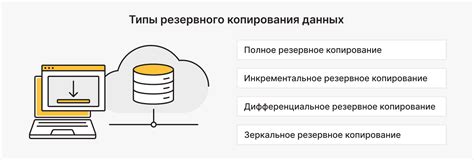
Перед удалением активации KMS рекомендуется выполнить резервное копирование активации и всех важных данных на вашем компьютере. Это позволит вам восстановить систему в случае каких-либо проблем или ошибок, которые могут возникнуть в процессе удаления активации.
Для выполнения резервного копирования активации KMS вы можете использовать различные инструменты, такие как программное обеспечение резервного копирования операционной системы или создание системного образа.
Кроме того, важно также создать резервные копии всех важных данных, хранящихся на вашем компьютере, таких как документы, фотографии, видео и другие файлы. Вы можете использовать встроенные инструменты операционной системы или специальное программное обеспечение для создания резервных копий данных.
Помните, что резервное копирование активации и данных является важным шагом перед удалением активации KMS. Это поможет вам избежать потери данных и потенциальных проблем при восстановлении системы. После создания резервных копий вы можете продолжить с удалением активации KMS с уверенностью в сохранности важной информации.
Отключение KMS активации: деактивация KMS и переход на другой метод активации
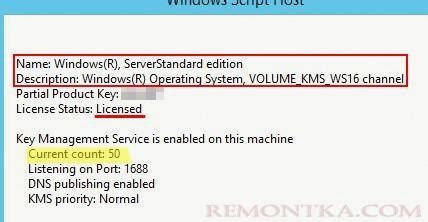
Хотите отключить активацию KMS и перейти на другой метод активации для своей операционной системы Windows? В этом разделе мы расскажем вам, как деактивировать KMS и выбрать более подходящий способ активации.
Шаг 1: Переключитесь на административный режим
Перед началом процесса отключения KMS активации убедитесь, что вы находитесь в режиме администратора. Для этого щелкните правой кнопкой мыши на значке командной строки (cmd) и выберите "Запустить от имени администратора".
Шаг 2: Деактивируйте KMS активацию
Чтобы отключить KMS активацию, выполните следующую команду в командной строке:
slmgr.vbs /upkЭта команда удалит текущую KMS активацию с вашей операционной системы.
Шаг 3: Выберите другой метод активации
После деактивации KMS активации вы можете выбрать другой метод активации для вашей операционной системы. Вариантов достаточно:
- Активация через лицензию: Если у вас есть действующая лицензия на Windows, вы можете использовать её для активации операционной системы. Для этого перейдите в раздел "Активация" в настройках Windows и следуйте инструкциям на экране.
- Активация с помощью ключа продукта: Если у вас есть ключ продукта для активации Windows, вы можете использовать его. Перейдите в раздел "Активация" в настройках Windows, выберите "Изменить ключ продукта" и введите свой ключ. Затем следуйте инструкциям на экране.
- Активация с помощью активатора: Если у вас нет лицензии или ключа продукта, вы можете воспользоваться активатором. Обратите внимание, что использование активаторов может нарушать авторские права и безопасность вашей системы. Будьте осторожны и загружайте активаторы только с проверенных и надежных источников.
После выбора подходящего метода активации, следуйте инструкциям на экране, чтобы активировать свою операционную систему Windows без использования KMS активации.
Теперь вы знаете, как деактивировать KMS активацию и перейти на другой метод активации для вашей операционной системы Windows. Помните, что выбранный метод должен соответствовать вашим потребностям и быть законным с точки зрения авторских прав и политики использования операционной системы.
Удаление службы KMS из автозагрузки: как отключить автозапуск KMS
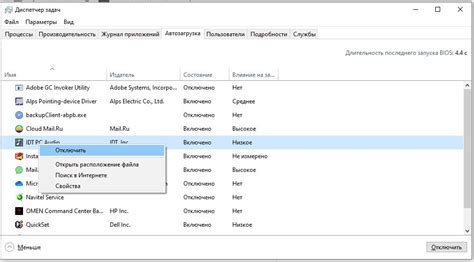
Когда вы решаете удалить активацию KMS с вашего компьютера, важно убедиться, что служба KMS не будет автоматически запускаться при каждом включении компьютера. В этом разделе мы покажем вам, как отключить автозапуск KMS.
Чтобы отключить автозапуск KMS, выполните следующие шаги:
- Откройте "Панель управления" на вашем компьютере.
- Выберите раздел "Администрирование" или "Службы" в "Панели управления".
- Найдите службу с названием "KMS" или "Key Management Service".
- Щёлкните правой кнопкой мыши на службе "KMS" и выберите "Свойства".
- В окне свойств службы выберите вкладку "Общие".
- В разделе "Состояние службы" выберите "Остановлено".
- В выпадающем меню "Тип запуска" выберите "Отключено".
- Нажмите на кнопку "ОК" для сохранения изменений.
После того, как вы выполните эти шаги, служба KMS больше не будет автоматически запускаться при загрузке компьютера.
Обратите внимание, что отключение автозапуска KMS не удалит службу KMS с вашего компьютера. Она всё ещё будет доступна, если вам потребуется снова активировать Windows или Office с помощью KMS.
Удаление KMS ключа продукта: как удалить ключ активации KMS с помощью командной строки
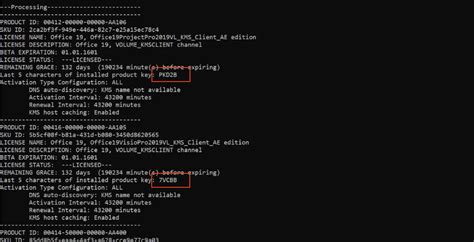
- Шаг 1: Откройте командную строку на компьютере с активированной KMS активацией.
- Шаг 2: Введите команду "slmgr /upk" и нажмите клавишу Enter. Эта команда удалит ключ активации KMS.
- Шаг 3: Подождите некоторое время, пока командная строка завершит процесс удаления ключа активации KMS.
- Шаг 4: После завершения процесса удаления ключа активации KMS перезапустите компьютер.
После выполнения этих шагов ключ активации KMS будет удален, и ваша система перейдет в неактивированное состояние. Будьте внимательны, так как удаление ключа активации KMS может привести к потере активации для других продуктов, активированных с помощью KMS активации.
Удаление KMS сервера: детальное руководство по удалению KMS сервера с компьютера
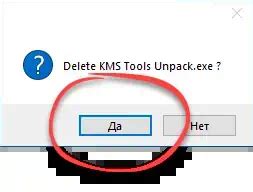
Если вы решили удалить KMS активацию с вашего компьютера или сервера, ниже приведено детальное руководство, которое поможет вам выполнить эту задачу безопасно и эффективно.
Шаг 1: Остановка KMS сервера
Прежде чем приступить к удалению KMS сервера, нужно остановить его работу. Для этого откройте командную строку от имени администратора и введите следующую команду:
net stop sppsvc
Эта команда остановит службу Software Protection Platform, которая отвечает за работу KMS сервера.
Шаг 2: Удаление KMS сервера из реестра
Чтобы удалить KMS сервер из реестра Windows, выполните следующие действия:
- Откройте редактор реестра, нажав комбинацию клавиш Win + R и введя команду
regedit - Перейдите к следующему пути:
HKEY_LOCAL_MACHINE\SOFTWARE\Microsoft\Windows NT\CurrentVersion\SoftwareProtectionPlatform - Найдите ключ с именем "BackupProductKeyDefault" и удалите его
- После этого найдите ключи с именами "KMSClientPid" и "KMSClientMachineId" и удалите их
Шаг 3: Восстановление оригинального лицензионного ключа
После удаления KMS сервера, рекомендуется восстановить оригинальный лицензионный ключ, чтобы активировать Windows с использованием других методов активации, например, с помощью ключа продукта. Для этого откройте командную строку от имени администратора и выполните следующую команду:
slmgr.vbs /ipk <лицензионный-ключ>
Замените <лицензионный-ключ> на свой оригинальный лицензионный ключ.
Шаг 4: Перезагрузка компьютера
После завершения всех предыдущих шагов, рекомендуется перезагрузить компьютер, чтобы изменения вступили в силу.
После выполнения всех этих шагов KMS сервер должен быть полностью удален с вашего компьютера или сервера, и вы можете использовать другие методы активации Windows.
Очистка системных файлов: как удалить остаточные файлы KMS активации
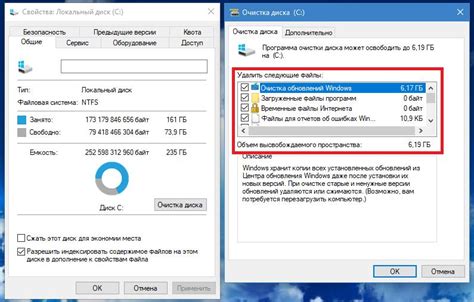
После удаления активации KMS может остаться некоторое количество файлов, связанных с активацией, которые все еще могут негативно влиять на работу операционной системы. Чтобы полностью избавиться от следов KMS активации и очистить системные файлы, рекомендуется выполнить следующие действия:
- Откройте меню "Пуск" и введите в поиск команду "cmd". Нажмите правой кнопкой мыши на программу "Командная строка" и выберите "Запуск от имени администратора".
- В командной строке введите следующую команду:
slmgr.vbs /upk. Эта команда отключит текущий ключ активации. - Далее введите команду:
slmgr.vbs /cpky. Она удалит все установленные ключи продуктов и сбросит систему в состояние без активации. - Выполните перезагрузку системы, чтобы изменения вступили в силу.
- После перезагрузки откройте проводник и перейдите по пути
C:\Windows\System32. Удалите следующие файлы, если они присутствуют:sppcomapi.dllsppsvc.exesppwinob.dll
- Теперь очистим журнал событий. Откройте командную строку от имени администратора и введите команду
wevtutil el. Вы увидите список журналов.- Для очистки журнала "Application" введите команду:
wevtutil cl Application - Для очистки журнала "Security":
wevtutil cl Security - Для очистки журнала "System":
wevtutil cl System
- Для очистки журнала "Application" введите команду:
- Выполните перезагрузку системы, чтобы завершить процесс очистки остаточных файлов KMS активации.
После выполнения всех вышеперечисленных действий остаточные файлы и ключи активации KMS должны быть полностью удалены с вашей системы.
Проверка успешного удаления активации: как убедиться в полной деактивации KMS
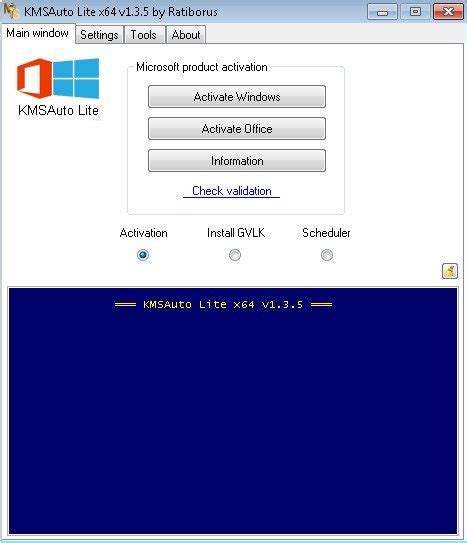
После выполнения всех шагов по удалению активации KMS, важно проверить, что процесс был успешным. Вот несколько способов, которые помогут вам убедиться в полной деактивации KMS:
1. Проверка статуса активации в системных настройках:
Откройте раздел "Параметры" (Settings) на вашем компьютере и выберите раздел "Обновление и безопасность" (Update & Security). Затем перейдите во вкладку "Активация" (Activation). Если вы успешно удалили активацию KMS, в этом разделе должно быть указано, что система не активирована или активация недействительна.
2. Проверка статуса активации с помощью командной строки:
Откройте командную строку на вашем компьютере и выполните команду "slmgr /dlv" без кавычек. Если ранее активированная система была успешно удалена, в открывшемся окне будет указано, что текущий статус активации - недействительный.
3. Проверка статуса активации с помощью специальных программ:
Существуют программы, которые позволяют проверить статус активации вашей операционной системы. Некоторые из таких программ включают ShowKeyPlus, Windows Product Key Viewer и другие. Загрузите одну из таких программ и выполните проверку статуса активации. Если удаление активации KMS прошло успешно, программа покажет, что система не активирована.
Не забывайте, что удаление активации KMS необходимо осуществлять правильным и безопасным способом. Если у вас возникнут затруднения или сомнения, рекомендуется обратиться к официальной документации или квалифицированному специалисту.
Восстановление активации: возможность восстановления активации после удаления KMS
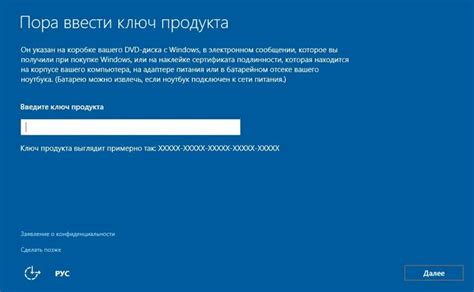
После удаления KMS активации может возникнуть необходимость восстановить активацию вашей операционной системы. Для этого есть несколько способов, которые помогут вам быстро и безопасно восстановить активацию:
| Способ | Описание |
|---|---|
| Активация через лицензионный ключ | Если у вас есть лицензионный ключ для своей операционной системы, вы можете восстановить активацию, введя этот ключ. Для этого откройте панель управления, перейдите в раздел "Система" и выберите "Активация". Затем нажмите на "Изменить ключ продукта" и введите свой лицензионный ключ. После этого операционная система будет активирована с использованием данного ключа. |
| Активация через помощника активации | Windows имеет встроенный помощник активации, который позволяет восстановить активацию после удаления KMS. Для этого откройте командную строку от имени администратора и выполните команду "slui 3". Появится окно активации, в котором вы сможете ввести свой лицензионный ключ и восстановить активацию. |
| Активация через другие активаторы | Если вы не имеете лицензионного ключа или предпочитаете использовать альтернативные методы активации, вы можете воспользоваться другими активаторами, которые доступны в сети. Но помните, что использование таких активаторов может нарушать законы и привести к нежелательным последствиям, поэтому будьте осторожны и используйте только проверенные и безопасные активаторы. |
Не забывайте, что активация операционной системы является важной процедурой, которая позволяет вам пользоваться всеми функциями и возможностями системы. Поэтому, если вы удалите KMS активацию, не забудьте восстановить активацию с помощью одного из предложенных способов.
Рекомендации по безопасному удалению KMS: основные рекомендации и предостережения

Удаление активации KMS может быть необходимым в некоторых случаях, однако необходимо соблюдать определенные рекомендации и предостережения, чтобы избежать проблем и сохранить целостность системы.
- Создайте точку восстановления: Прежде чем удалить активацию KMS, рекомендуется создать точку восстановления системы, чтобы в случае возникновения проблем можно было вернуть систему к исходному состоянию.
- Используйте надежное программное обеспечение: Для удаления активации KMS рекомендуется использовать надежное и проверенное программное обеспечение. Обратитесь к доверенным источникам или специалистам, чтобы получить рекомендации по выбору подходящего инструмента.
- Будьте осторожны с онлайн-инструкциями: Во время поиска инструкций по удалению активации KMS будьте внимательны и не доверяйте подозрительным или неизвестным источникам. Убедитесь, что источник информации надежный и имеет хорошую репутацию.
- Подготовьте систему к удалению активации KMS: Прежде чем начать процесс удаления активации KMS, рекомендуется закрыть все открытые программы и сохранить важные файлы. Это поможет избежать потери данных и проблем с работой системы.
- Придерживайтесь инструкций: Внимательно прочитайте и следуйте инструкциям по удалению активации KMS. Не отклоняйтесь от указанных шагов и не вносите изменения, если не уверены в своих действиях.
- Проверьте систему после удаления активации KMS: После завершения процесса удаления активации KMS рекомендуется перезагрузить систему и проверить ее работоспособность. При необходимости выполните проверку и восстановление системных файлов.
- Обратитесь к специалистам в случае проблем: Если у вас возникли проблемы или вопросы после удаления активации KMS, рекомендуется обратиться за помощью к специалистам или в официальную поддержку операционной системы. Они смогут предоставить необходимую помощь и рекомендации.
Следуя этим рекомендациям, вы сможете безопасно удалить активацию KMS и избежать возможных проблем с вашей операционной системой.